Fix Rocket League-pakketverlies op Windows-pc

Ondervindt u een probleem met pakketverlies in Rocket League ? De reden achter de fout is vrij eenvoudig: een slechte netwerkverbinding. Dus als u een onstabiele en inconsistente netwerkverbinding heeft, krijgt u te maken met een probleem met pakketverlies. Dit probleem kan ook optreden als uw computer, die een client is, om verschillende redenen niet met de server kan communiceren.
De beste manier om dit probleem aan te pakken, is door het apparaat of de router opnieuw op te starten, of door ervoor te zorgen dat uw pc een stabiele en hoge internetsnelheid heeft. Er zijn echter veel andere mogelijke oplossingen die we hier zullen zien. In dit artikel bespreken we wat je moet doen als je het spel niet kunt spelen.
Fix Rocket League-pakketverlies op Windows-pc
Als u Rocket League-pakketverlies tegenkomt op een Windows-pc, volgt u de onderstaande oplossingen om dit op te lossen.
- Start je computer opnieuw op
- Controleer de netwerksnelheid
- Voer een stroomcyclus uit op uw router
- Dood Network Hogging-programma’s
- Voer de probleemoplosser voor internetverbindingen uit
- Werk het netwerkstuurprogramma bij
- Schakel VPN in/uit
- Gebruik Google Public DNS
- Gebruik een bekabelde verbinding
Laten we beginnen met deze gids voor het oplossen van problemen.
1] Start uw computer opnieuw op
Eenvoudige stappen, zoals het opnieuw opstarten van uw computer, geven soms betere resultaten dan harde handleidingen voor het oplossen van problemen, omdat het de glitches wegvaagt, zodat u met een schone lei kunt werken. Daarom moeten we uw computer opnieuw opstarten om eventuele problemen op te lossen om het probleem op te lossen. Schakel het apparaat uit, verwijder alle kabels en sluit ze na enige tijd weer aan en zet de router aan. Start nu uw apparaat opnieuw op en start de game. Hopelijk ziet u deze keer de fout niet.
2] Controleer de netwerksnelheid
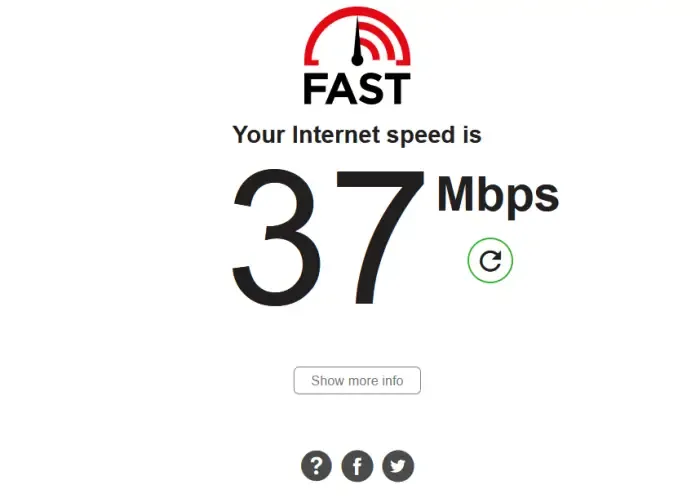
Als het opnieuw opstarten van het apparaat niet heeft geholpen, moet u om het probleem op te lossen controleren of er een probleem is met uw internet. Om hetzelfde te doen, kunt u een van de internetsnelheidstesters gebruiken en uw bandbreedte controleren. Als het laag is, schakelt u uw netwerkapparaat uit en weer in. Als uw bandbreedte nog steeds laag is nadat u de router of andere netwerkapparaten opnieuw hebt opgestart, moet u een gesprek voeren met uw ISP.
3] Voer een stroomcyclus uit op uw router
Vervolgens gaan we een stroomcyclus uitvoeren op uw netwerkapparaat, dwz router/modem. Het herstarten van uw router/modem verwijdert de slechte cache mogelijk niet en het probleem blijft bestaan. In dergelijke scenario’s kunt u dus de routercache wissen door uw apparaat uit en weer in te schakelen. Volg de onderstaande stappen om uw router/modem uit en weer in te schakelen:
- Tik op de aan / uit-knop op uw router totdat deze wordt uitgeschakeld en verwijder het netsnoer van uw router.
- Wacht minimaal 30 seconden en sluit dan het netsnoer van je router aan op de hoofdschakelaar en schakel het apparaat in.
- Zodra de router is ingeschakeld, maakt u verbinding met internet en start u de game.
Als het probleem nog steeds hetzelfde is, kunt u proberen de volgende mogelijke oplossing te gebruiken om het op te lossen.
4] Dood netwerkhogging-programma’s
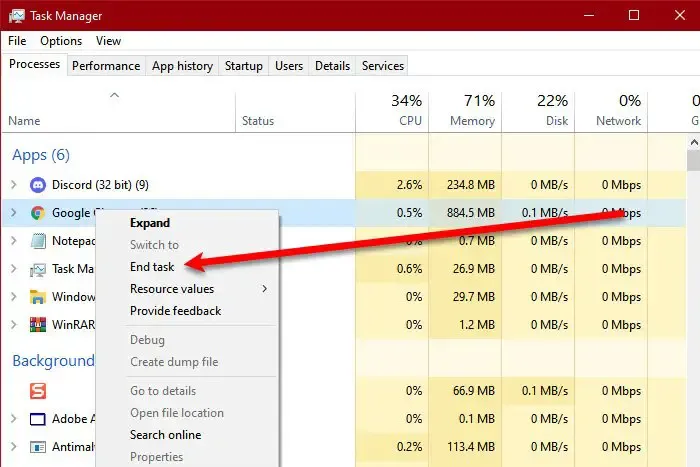
Als je een game speelt, moet je ervoor zorgen dat er geen ander programma op de achtergrond draait, dit is niet alleen goed voor het behouden van een constante FPS tijdens het gamen, maar kan ook helpen als je constant met netwerkproblemen te maken hebt. Om hetzelfde te doen, opent u Taakbeheer en klikt u op het tabblad Netwerk, het toont alle programma’s die internet gebruiken. Klik er ten slotte met de rechtermuisknop op en selecteer Taak beëindigen.
5] Voer de probleemoplosser voor internetverbindingen uit
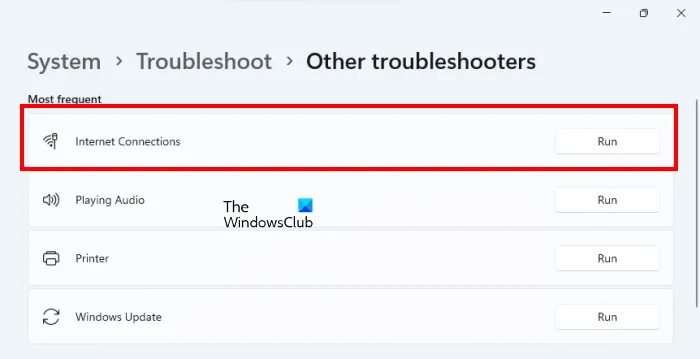
Windows 11
- Klik op Win+I om Instellingen te openen.
- Ga nu naar Systeem > Problemen oplossen > Andere probleemoplossers .
- Klik in het menu Meest frequent op Internetverbindingen en selecteer Uitvoeren.
Windows 10
- Open instellingen.
- Navigeer naar Update en beveiliging > Problemen oplossen > Aanvullende probleemoplosser.
- Klik op Internetverbindingen en vervolgens op Probleemoplosser uitvoeren.
Als je klaar bent, start je het spel en kijk je of je de fout nog steeds kunt zien. Hopelijk lost dit de fout op.
6] Werk het netwerkstuurprogramma bij
Als u een oudere versie van het netwerkstuurprogramma gebruikt, kunnen er compatibiliteitsproblemen zijn. Er kunnen ook bugs zijn die alleen kunnen worden opgelost door de netwerkdriver bij te werken. Hoe het ook zij, alles up-to-date houden is een goede gewoonte als het om games gaat. U kunt optionele Windows-updates en stuurprogramma-updates downloaden en installeren via Windows-instellingen.
7] Schakel VPN in / uit
Pakketverlies vindt plaats wanneer er een probleem is met uw netwerkverbinding. Dit probleem kan te wijten zijn aan instabiliteitsproblemen met uw verbinding, omdat sommige VPN-software mogelijk niet werkt. Om het probleem op te lossen, moet u het daarom uitschakelen en vervolgens kijken of het probleem zich blijft voordoen.
Aan de andere kant, als het aanhoudt en u momenteel geen VPN gebruikt, probeer dan VPN-software en kijk of dit u helpt het probleem op te lossen, terwijl u er rekening mee houdt dat dit soms kan leiden tot crash- of bevriezingsproblemen.
8] Gebruik Google Public DNS
Als je genoeg hebt van netwerkproblemen tijdens het gamen, schakel dan over naar Google Public DNS. Het is misschien geen oplossing, maar het is een permanente oplossing die u niet alleen kan helpen om van deze fout af te komen, maar ook kan voorkomen dat uw computer in de toekomst met dit soort problemen te maken krijgt. Dus ga je gang en stel Google Public DNS in en kijk of dat helpt.
9] Gebruik een bekabelde verbinding
Als geen van de genoemde oplossingen je een stabiele internetverbinding geeft, schakel dan over naar een bekabelde verbinding. We raden je aan dit te doen omdat een bekabelde verbinding betrouwbaarder en stabieler is en zorgt voor betere spelprestaties.
Hopelijk wordt uw probleem opgelost met behulp van de oplossingen die in dit artikel worden genoemd.



Geef een reactie